Възстановяване на акаунт в Samsung. samsung акаунт забравена парола
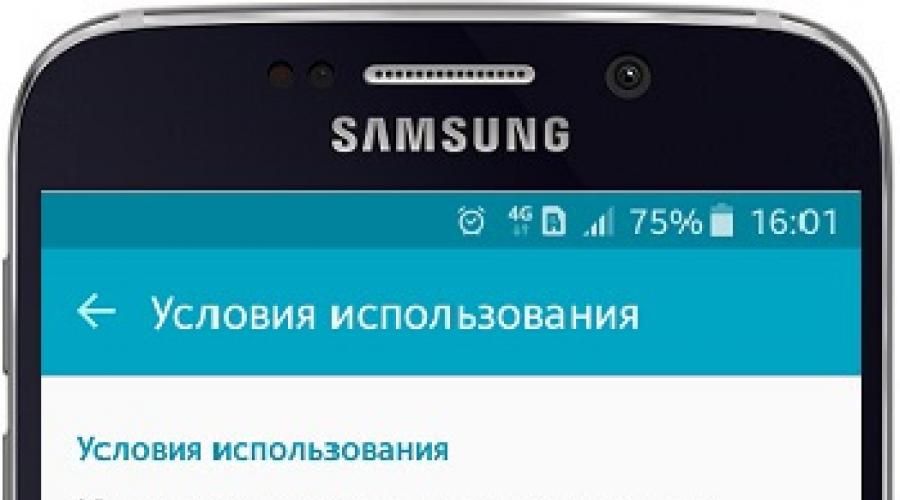
- Попълнете всички предложени полета:
- Електронна поща. Всяка употреба е разрешена пощенска кутиядо които имате достъп. Трябва да се помни, защото. това ще бъде входът.
- Парола. Препоръчително е да измислите сложна комбинация от цифри, букви и символи, така че общият им брой да е повече от 12 знака - това ще повиши сигурността на акаунта.
- Година на раждане, както и име и фамилия. Препоръчително е да посочите реалните си данни, т.к. това може да помогне при възстановяване на акаунта, ако е необходимо.
- Щракнете върху следващия.
- Поставете отметка в квадратчето, за да потвърдите съгласието си с условията и щракнете върху „Приемам“.
- Потвърдете своя имейл, като щракнете върху връзката в имейла, който ще бъде изпратен на имейл адреса, който сте посочили по време на регистрацията. В този момент прозорецът на акаунта на Samsung ще се появи на екрана на устройството в очакване на потвърждение на имейла.
 |
 |
 |
- Регистрацията приключи. Устройството автоматично ще ви влезе във вашия акаунт веднага след потвърждаване на пощата.
Какво дава Samsung акаунт
 Ако създадете Samsung акаунт, потребителят ще получи редица предимства, които могат да бъдат много полезни при ежедневната употреба на устройството. Те се състоят от автоматична синхронизация със сървърите на Samsung. Това ще ви позволи да преглеждате необходимите ви данни от компютър или друго устройство, което е влязло със същия акаунт, както и много бързо и лесно да прехвърляте най-важните данни при смяна на устройство с ново. Почти всички смартфони и таблети ви позволяват да синхронизирате следното:
Ако създадете Samsung акаунт, потребителят ще получи редица предимства, които могат да бъдат много полезни при ежедневната употреба на устройството. Те се състоят от автоматична синхронизация със сървърите на Samsung. Това ще ви позволи да преглеждате необходимите ви данни от компютър или друго устройство, което е влязло със същия акаунт, както и много бързо и лесно да прехвърляте най-важните данни при смяна на устройство с ново. Почти всички смартфони и таблети ви позволяват да синхронизирате следното:
- Контакти;
- Календар (събития и задачи);
- Бележки;
- Отметки на браузъра;
- Данни от приложението Samsung.
В настройките можете да изберете какво точно да синхронизирате.
Как да нулирам Samsung акаунт
В някои случаи може да се наложи да нулирате своя Samsung акаунт. Например, когато продавате вашето устройство. Дори е по-лесно да се попълни, отколкото да се регистрира. Това ще изисква следните стъпки:
- Влезте в „Настройки“.
- Намерете „Облак и акаунти“ и в менюто, което се отваря „Акаунти“.
- Кликнете върху „Акаунт на Samsung“.
- Кликнете върху бутона "Опции", който се намира в горния десен ъгъл.
- Щракнете върху Премахване сметка“, след това в прозореца, който се появява отново.
- Премахването от акаунта на Samsung е завършено.
Прекъсването на връзката с акаунт на Samsung ще изтрие всички данни, изтеглени от акаунта на устройството.
Как да отключите samsung, ако сте забравили паролата си, графичен ключили пръстов отпечатък? Когато купуваме нови телефон samsung, първо трябва да инсталираме някои необходими неща. Доколкото знам, телефонът Samsung предоставя на хората четири вида защита. Може да използваме тези модели, за да защитим поверителността и сигурността на данните. Мобилни телефониможе да се нарече най-близки приятели. Винаги ги използваме за чат с приятели, изпращане и получаване на текстови съобщения, правене на снимки, сърфиране в интернет и т.н. Имаме подобна статия: Как да възстановим фабричните настройки на Samsung?
Почти постоянно използваме телефони. Телефонът записва нашия живот и съобщения в мълчание. Затова задаваме парола, така че други хора да не виждат телефона ни. Но замисляли ли сте се какво да правите, ако сте забравили паролата си? Как да заобиколите заключване на samsung, шаблон, парола и пръстов отпечатък, за да ги премахнете и да рестартирате телефона? Как да отключите паролата за samsung galaxy?
Ако не сте актуализирали своя фърмуер до Android Lollipop(5.0), тогава има още бърз начинотключване на шаблон за заключване на екрана. (само за Android 4.4 и по-стари версии)

1) Въведете пет пъти грешен модел на заключен екран (няма да е трудно, ако не си спомняте правилния)
2) Изберете „Забравен модел“
3) Сега можете да въведете вашия ПИН код Резервно копиеили данните за вход в акаунта ви в Google.
4) Въведете резервния ПИН или данните за вход в Google.
5) Вашият телефон вече трябва да е отключен.

Как да отключите Samsung с Find My Mobile Tool
Това е лесен начин за отключване устройство Samsungако сте създали акаунт Вход на Samsungи се регистрира предварително.

2) Влезте с вашата информация за вход в Samsung.
3) В интерфейса на акаунта Find My Mobile трябва да видите вашия регистриран телефон отляво. Това показва, че сте регистрирани с този акаунт.
4) В лявата странична лента изберете „Отключване на екрана“.
5) Сега изберете „Деблокиране“ и изчакайте няколко секунди, за да завърши процесът.
6) Трябва да получите прозорец с известие, че екранът ви е отключен.
7) Това е всичко. Телефонът ви трябва да е отключен.

Как да отключите Samsung с персонализирано възстановяване?
(Изисква SD карта). Този метод е за по-напреднали потребители на Android, които знаят какво означават термините "рутване" и "Персонализирано възстановяване". Както казва името, за това имате нужда от всякакви персонализирано възстановяване и телефонът ви трябва да има слот за SD карта.
Защо SD карта? Е, трябва да прехвърлим ZIP файла на вашия телефон и това обикновено не е възможно, ако е заключен. Единствения начин– поставете SD карта с файл. За съжаление, слотовете за карти се превърнаха в нещо като рядкост в света на смартфоните, така че това ще работи само за някои хора.
Ето какво трябва да направите:
Стъпка 1. Свържете вашия телефон Samsung
Бягай софтуерна вашия компютър и изберете Заключен екран. След това използвайте USB кабел, за да свържете вашия телефон Samsung към вашия компютър. В този момент интерфейсът на програмата е както е показано по-долу, щракнете върху „Старт“.


Стъпка 2 Влезте в режим на изтегляне
Второ, трябва ръчно да включите телефона си, за да влезете в режим на изтегляне. Конкретните стъпки са както следва:
1. Изключете телефона си.
2. Натиснете и задръжте Намаляване на звука + Начало + Бутон за захранване едновременно.
3. Щракнете върху „Ниво на звука“, за да влезете в режим на изтегляне.

Стъпка 3: Изтеглете пакета за възстановяване
Когато вашият телефон Samsung влезе в режим на изтегляне, програмата автоматично ще изтегли пакета за възстановяване, което ще ви отнеме няколко минути, моля, изчакайте търпеливо.

Стъпка 4 Премахнете заключващия екран на Samsung
Накрая, когато изтеглянето на пакета за възстановяване приключи, програмата ще започне да премахва заключването на екрана. Моля, бъдете сигурни, че този процес няма да загуби никакви ваши данни. Когато този процес приключи, можете да използвате отново телефона си, без да въвеждате парола.

Как да отключите Samsung с Hard reset?
Вижте по-долу за други начини.. Всъщност забравянето на паролата за заключване на екрана на вашия телефон Samsung е често срещано явление. Има много начини да ви помогнем да отключите пароли, шаблони и всякакви други ПИН кодове на вашия Смартфон Samsung. Ако обаче наистина нямате начин, възстановете телефона си нулиране на samsungпреди фабриката също е добър избор.
Стъпка 1: Изключете вашия телефон Samsung.
Стъпка 2. Натиснете едновременно бутоните Home, Volume Up и Power, за да отворите менюто за възстановяване.

Стъпка 3. След като влезете в менюто за възстановяване, използвайте бутона за намаляване на звука за навигация, превъртете до „изтриване на данни/нулиране на фабричните настройки“ и използвайте бутона „Захранване“, за да изберете.

Стъпка 4. Превъртете надолу до „да - изтриване на всички потребителски данни“, като използвате бутона за намаляване на звука, за да потвърдите изтриването на всички потребителски данни и натиснете бутона за захранване, за да изберете.

Забележка. Бъдете сигурни, че нямате нищо против да изтриете всички данни на вашето устройство Samsung, това не може да бъде отменено.
Стъпка 5. Ако всичко е направено, всички потребителски данни, включително парола, ПИН, шаблон и т.н., ще бъдат изтрити от вашето устройство Samsung, моля, изчакайте търпеливо, докато приключи.
Стъпка 6. Използвайте бутона за захранване, за да изберете „Рестартиране на системата сега“ и вашият телефон Samsung ще се рестартира автоматично.

Когато изпълните горните стъпки, вашето устройство Samsung вече ще бъде като ново, започнете да го настройвате. Ако това е направено, сега можете отново да използвате телефона си Samsung. Сега можете да зададете PIN за заключване, модел, парола за вашия телефон, но моля, запомнете го.
Освен това, тъй като всички лични данни са изтрити, можете да възстановите чрез архивиранесъздаден от KiK, MobileTrans или друг инструмент за архивиране, сега можете да възстановите архива на вашия телефон Samsung.
Ако потребител забрави паролата за акаунта си в Google, той ще загуби достъп до много от функциите и услугите на устройството си с Android. Като се има предвид, че Android запомня паролата след първото въвеждане и не изисква постоянно потвърждение в бъдеще, проблемите с нейното възстановяване възникват главно след пълно нулиране от потребителя.
В случай, че достъпът до акаунта бъде загубен поради Забравена паролаили нулиране на настройките, не се отчайвайте, защото винаги можете да опитате да възстановите достъпа. Ще научите как да направите това в това ръководство.
За да възстановите паролата си, ще трябва да използвате услугата Google Account Recovery, която е създадена специално за възстановяване на акаунт.
Струва си да се отбележи, че Google непрекъснато подобрява и подобрява своите услуги, така че процесът на възстановяване винаги е бърз и лесен.
важно! Преди употреба това ръководство, уверете се, че сте имали резервен адрес, прикачен към вашия акаунт в Google по време на стъпката за регистрация електронна пощаили вече имате достъп до мобилния телефонен номер, който сте предоставили.
В случай, че няма връзка към мобилен телефон или този номер вече не е актуален, тогава можете да използвате резервната поща, която ще получи писмо с инструкции за възстановяване. Просто следвайте връзката, която ще бъде в писмото, и следвайте инструкциите по-горе.
Настройте синхронизирането на акаунта след възстановяване
След като паролата бъде сменена, акаунтът трябва да се синхронизира на устройството.
- На първо място, трябва да отидете в "Настройки" на устройството.
- След това трябва да отворите елемента „Приложения“ и да изберете „Gmail“ от списъка.
- След като отворите настройките на приложението, то трябва да бъде принудено „Стоп“ и „Изчистване на кеша“, като използвате препоръчаните опции.
- Затваряме настройките и стартираме Gmail от менюто на приложението, ще бъдат поискани потребителски данни на Google.
- Сега е важно да архивирате и всички данни инсталирани приложения, тъй като по-нататъшни действия ще ги изтрият за постоянно. За да направите това, можете да използвате стандартните функции на устройството или специални приложения.
- Отворете настройките на телефона и отидете в подменюто „Акаунти и синхронизиране“.
- Изберете Google от списъка и след това „Изтриване на акаунт“.
- След като акаунтът бъде изтрит, той трябва да бъде добавен отново към системата, след което настройките ще бъдат напълно актуализирани.
Заключение
Ако не е възможно да извършите възстановяването сами, винаги можете да го направите, като се свържете с услугата за поддръжка на потребители, където можете да получите необходимите инструкции.
За модерни модели Самсунг Галаксиогромен брой възможности за защита на потребителските данни. Тук имате и сензор за пръстови отпечатъци, и скенер за ирис, и пин код, и шарка, и ... много, много други неща, които предпазват телефона.
готино ли е Несъмнено. Всичко обаче се променя драматично в момента, в който потребителят започне да има проблеми с една от тези позиции.
Забравили сте вашия ПИН или шаблон? Всичко, притурката се превръща в тухла. Или не?
Всъщност дори от такава трудна ситуация винаги можете да намерите изход ... Сега ще ви кажем всичко, да тръгваме!
Забравен код за заключване или шаблон за отключване
Може би най-често срещаната ситуация. Използвате устройството си, отключвате го със сензор за пръстови отпечатъци ... и след това условно. И, уау, изисква някакъв вид пин код!
И ти го представи ФИГ знае кога и не помниш! Какво да правя? Има две възможности:

Изглежда, че това е всичко за нас. Но не е :(
Дори когато е отключен чрез пълно нулираненастройките може да са проблемни. И името на този проблем е акаунт в Google.
Работата е там, че ако в Galaxy е въведен акаунт в Google, след нулиране на настройките можете да видите това съобщение:
Направен е неоторизиран опит за възстановяване на фабричните настройки на устройството. За да потвърдите самоличността си, свържете се с WiFi мрежиили мобилна мрежа.

Така че не можете да използвате устройството - за да го отключите, трябва да въведете данните за вход и паролата за акаунта си в Google.
И е много добре, ако я помниш (знаеш). И ако не, и тези данни са забравени? Да преминем към следващото подзаглавие...
Забравени потребителско име и парола от Google акаунт на Samsung Galaxy
Честно казано, положението е почти безнадеждно. Но няма нужда да се отчайвате - все още има някои опции за отключване. Ето ги и тях:

За съжаление няма други начини за блокиране на Galaxy. Ето как две много големи компании (Samsung и Google) се грижат за нашата безопасност.
Добре ли е или лошо? Вероятно да, но само докато не ви засяга лично.
За съжаление всеки може да забрави паролата - никой не е застрахован от това :(
P.S.S. Казват, че шансовете за отключване се увеличават, ако поставите "харесване". Струва си да опитате!
Как да отключите samsung, ако сте забравили своята парола, модел или пръстов отпечатък? Когато купуваме нов телефон Samsung, първо трябва да инсталираме някои необходими неща. Доколкото знам, телефонът Samsung предоставя на хората четири вида защита. Може да използваме тези модели, за да защитим поверителността и сигурността на данните. Мобилните телефони могат да бъдат наречени най-близките приятели. Винаги ги използваме, за да чатим с приятели, да изпращаме и получаваме текстови съобщения, да правим снимки, да сърфираме в интернет и т.н. Имаме подобна статия: Как да възстановим фабричните настройки?
Почти постоянно използваме телефони. Телефонът записва нашия живот и съобщения в мълчание. Затова задаваме парола, така че други хора да не виждат телефона ни. Но замисляли ли сте се какво да правите, ако сте забравили паролата си? Как да заобиколите заключването на Samsung, шаблона, паролата и пръстовия отпечатък, за да ги премахнете и рестартирате телефона? Как да отключите?
Ако не сте актуализирали своя фърмуер до Android Lollipop (5.0), тогава има по-бърз начин да отключите шаблона си за заключване на екрана. (само за Android 4.4 и по-стари версии)

1) Въведете пет пъти грешен модел на заключен екран (няма да е трудно, ако не си спомняте правилния)
2) Изберете „Забравен модел“
3) Сега можете да въведете своя резервен ПИН или данните за вход в акаунта си в Google.
4) Въведете резервния ПИН или данните за вход в Google.
5) Вашият телефон вече трябва да е отключен.

Как да отключите Samsung с Find My Mobile Tool
Това е лесен начин да отключите вашето Samsung устройство, ако сте създали Samsung акаунт и сте го регистрирали предварително.

2) Влезте с вашата информация за вход в Samsung.
3) В интерфейса на акаунта Find My Mobile трябва да видите вашия регистриран телефон отляво. Това показва, че сте регистрирани с този акаунт.
4) В лявата странична лента изберете „Отключване на екрана“.
5) Сега изберете „Деблокиране“ и изчакайте няколко секунди, за да завърши процесът.
6) Трябва да получите прозорец с известие, че екранът ви е отключен.
7) Това е всичко. Телефонът ви трябва да е отключен.

Как да отключите Samsung с персонализирано възстановяване?
(Изисква SD карта). Този метод е за по-напреднали потребители на Android, които знаят какво означават термините "рутване" и "Персонализирано възстановяване". Както казва името, за това имате нужда от всякакви персонализирано възстановяване и телефонът ви трябва да има слот за SD карта.
Защо SD карта? Е, трябва да прехвърлим ZIP файла на вашия телефон и това обикновено не е възможно, ако е заключен. Единственият начин е да поставите SD картата с файла. За съжаление, слотовете за карти се превърнаха в нещо като рядкост в света на смартфоните, така че това ще работи само за някои хора.
Ето какво трябва да направите:
Стъпка 1. Свържете вашия телефон Samsung
Стартирайте софтуера на вашия компютър и изберете Заключен екран. След това използвайте USB кабел, за да свържете вашия телефон Samsung към вашия компютър. В този момент интерфейсът на програмата е както е показано по-долу, щракнете върху „Старт“.


Стъпка 2 Влезте в режим на изтегляне
Второ, трябва ръчно да включите телефона си, за да влезете в режим на изтегляне. Конкретните стъпки са както следва:
1. Изключете телефона си.
2. Натиснете и задръжте Намаляване на звука + Начало + Бутон за захранване едновременно.
3. Щракнете върху „Ниво на звука“, за да влезете в режим на изтегляне.

Стъпка 3: Изтеглете пакета за възстановяване
Когато вашият телефон Samsung влезе в режим на изтегляне, програмата автоматично ще изтегли пакета за възстановяване, което ще ви отнеме няколко минути, моля, изчакайте търпеливо.

Стъпка 4 Премахнете заключващия екран на Samsung
Накрая, когато изтеглянето на пакета за възстановяване приключи, програмата ще започне да премахва заключването на екрана. Моля, бъдете сигурни, че този процес няма да загуби никакви ваши данни. Когато този процес приключи, можете да използвате отново телефона си, без да въвеждате парола.

Как да отключите Samsung с Hard reset?
Вижте по-долу за други начини.. Всъщност забравянето на паролата за заключване на екрана на вашия телефон Samsung е често срещано явление. Има много начини да ви помогнем да отключите пароли, шаблони и всякакви други PIN кодове на вашия смартфон Samsung. Въпреки това, ако наистина нямате начин, възстановяването на фабричните настройки на телефона Samsung също е добър избор.
Стъпка 1: Изключете вашия телефон Samsung.
Стъпка 2. Натиснете едновременно бутоните Home, Volume Up и Power, за да отворите менюто за възстановяване.

Стъпка 3. След като влезете в менюто за възстановяване, използвайте бутона за намаляване на звука за навигация, превъртете до „изтриване на данни/нулиране на фабричните настройки“ и използвайте бутона „Захранване“, за да изберете.

Стъпка 4. Превъртете надолу до „да - изтриване на всички потребителски данни“, като използвате бутона за намаляване на звука, за да потвърдите изтриването на всички потребителски данни и натиснете бутона за захранване, за да изберете.

Забележка. Бъдете сигурни, че нямате нищо против да изтриете всички данни на вашето устройство Samsung, това не може да бъде отменено.
Стъпка 5. Ако всичко е направено, всички потребителски данни, включително парола, ПИН, шаблон и т.н., ще бъдат изтрити от вашето устройство Samsung, моля, изчакайте търпеливо, докато приключи.
Стъпка 6. Използвайте бутона за захранване, за да изберете „Рестартиране на системата сега“ и вашият телефон Samsung ще се рестартира автоматично.

Когато изпълните горните стъпки, вашето устройство Samsung вече ще бъде като ново, започнете да го настройвате. Ако това е направено, сега можете отново да използвате телефона си Samsung. Сега можете да зададете PIN за заключване, модел, парола за вашия телефон, но моля, запомнете го.
Освен това, тъй като всички лични данни са изтрити, можете да възстановите чрез архива, създаден от KiK, MobileTrans или друг инструмент за архивиране, сега можете да възстановите архива на телефон Samsung.